はじめに
6ヶ月間の育児休業を取って、育児&家事に専念しているnaka-kazzです。みなさんは、「子供の病院の予約」「保育園の行事」「習い事の予定」などの家の予定はどうやって管理していますか?
私の場合は、リビングのカウンターの上に置いた「卓上カレンダー」に書き込んでいるんすが、外出先から予定の確認ができないし、そもそも書き忘れている事も多くて「あれ?今日だったっけ?」ってことも。子供が3人にもなると、予定も沢山あって、もはや複雑なパズルゲームのような予定調整が必要な時もあります。
うちで使っている卓上カレンダーは、こんなイメージのものです。
卓上カレンダーのいいところはコンパクトなところですが、逆に予定が書きづらいっていうのが難点です。しかも、私の時は、お世辞にも綺麗な字じゃないので、小さなところに書くと「何が書いてあるか分からない」ことも。
そこで今回は、FireHDタブレットを使ってスマート卓上カレンダーを作って行きたいと思います。
今回作ったスマート卓上カレンダー
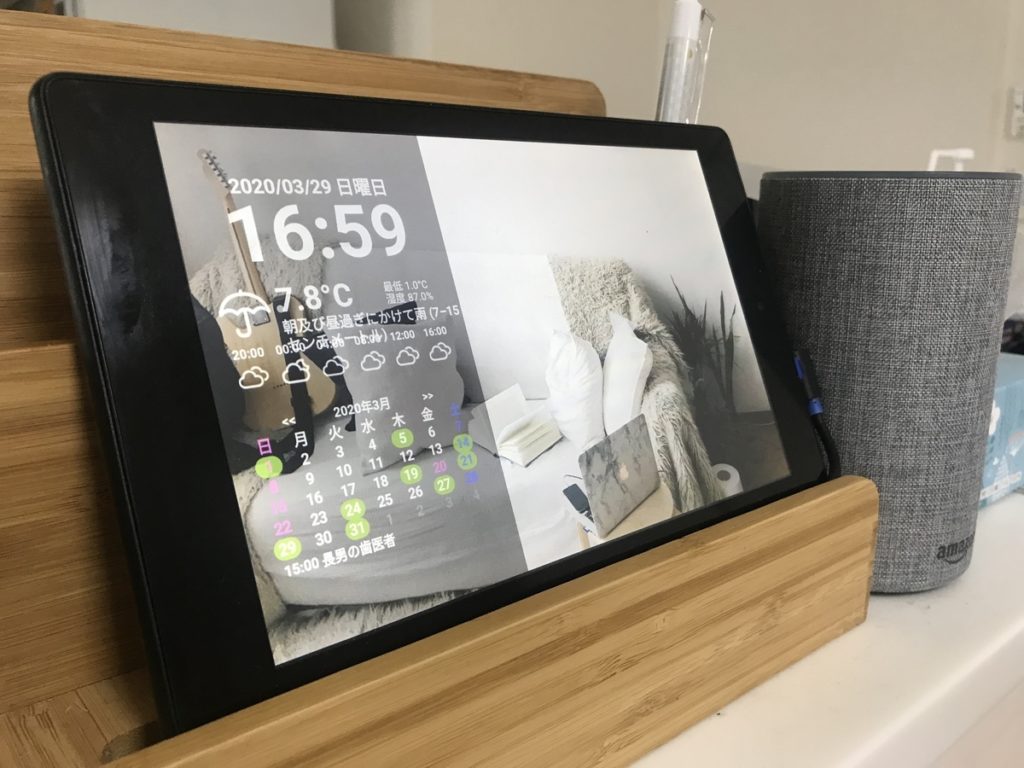
今回は、FireHDタブレットと無料アプリを使って、写真のような卓上カレンダーを作ってみました。奥にあるのが、Amazon Echoです。「アレクサ、明日の午後3時に”長男の歯医者”をカレンダーに追加して!」と話すとカレンダーに予定が追加されます。
これなら字が汚い私でも大丈夫ですし、スマホからも予定の確認ができるようになるので、便利です。
用意するモノ
①FireHDタブレット
まずはFireHDタブレットが必要です。 私は家にあった FireHD8(2017年版)を利用しました。Amazonで購入する場合は通常だと1万円、セールを狙えば5,000円ぐらいで購入できます。
②Echoシリーズ
カレンダーに音声で予定を追加するために利用します。Echoシリーズであれば、Echo Dotでも、Echo Flexでも大丈夫です。2018年版以降のFireHDタブレットはEchoの機能が搭載されているので無くていいですが、FireHDタブレットはマイクの集音性がいまいちなので、実用的に使うならEchoシリーズを別途購入することをお勧めします。

③『Amazon Alexa』アプリ
Amazon Echoの設定を行うためのアプリです。FireHDタブレットにインストールしておきましょう。
④『タブレットdeフォトフレーム』アプリ
デジタルフォトフレームアプリですが、Googleカレンダーと連携して予定を表示する機能があります。FireHD標準のカレンダーアプリでもカレンダーだけなら表示できますが、リビングに飾るなら「家族写真」や「天気予報」を合わせて表示できた方が便利です。
FireHD以外のAndroidタブレットの人はGooglePlayからダウンロードできます。
用意するのは、この3つです。
卓上カレンダーを作る
それでは、FireHDタブレットとAmazon Echoを使って、スマート卓上カレンダーを作っていきます。
Googleカレンダーの準備
まずは、Googleカレンダーに家の予定を管理する専用のカレンダーを追加します。Googleアカウントを持っている前提で話を進めるので、持っていない人は新しく登録しておきましょう。
①Googleカレンダーにアクセス
PCのWebブラウザからGoogleカレンダー「https://calendar.google.com」にアクセスします。
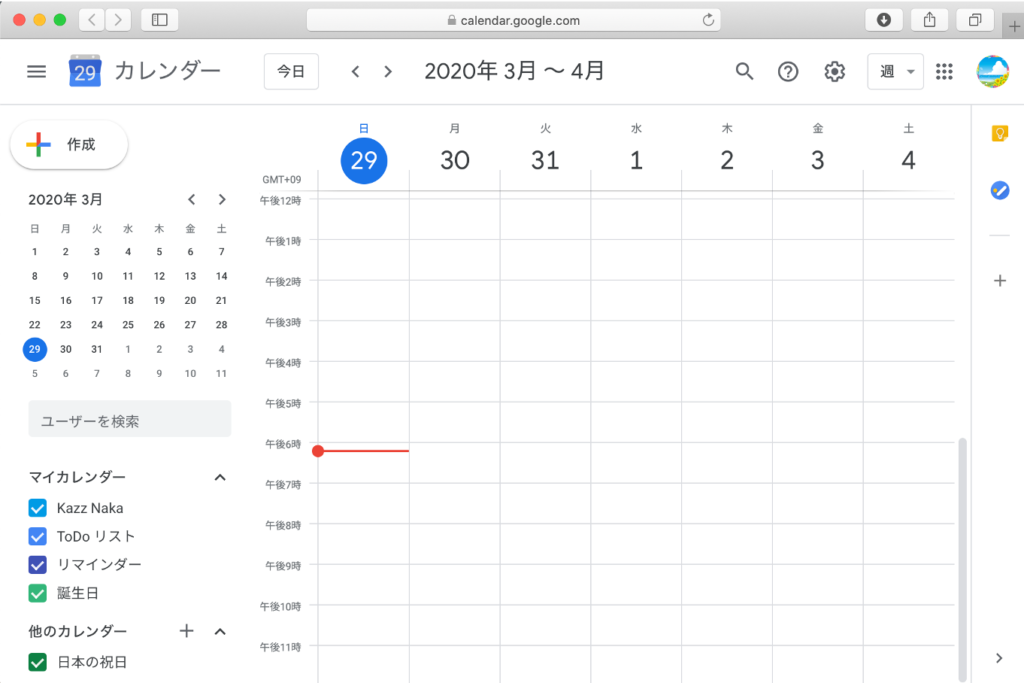
②新しいカレンダーの追加
画面左側のメニューにある「他のカレンダー」の右の「+」をクリックします。
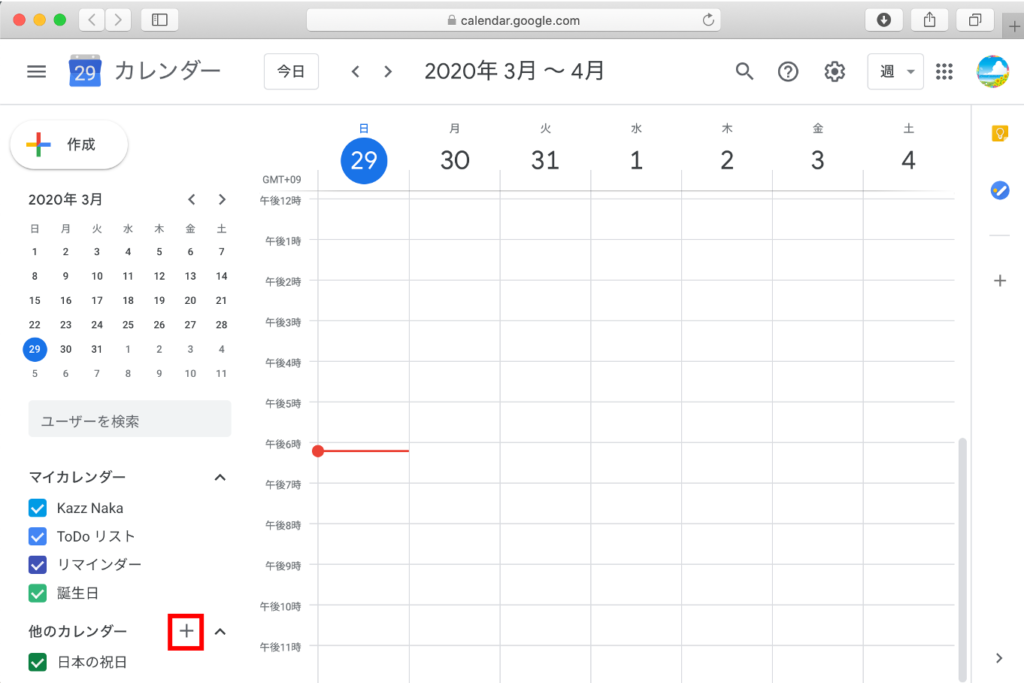
次に、出てきたメニューから「新しいカレンダーを作成」をクリックします。
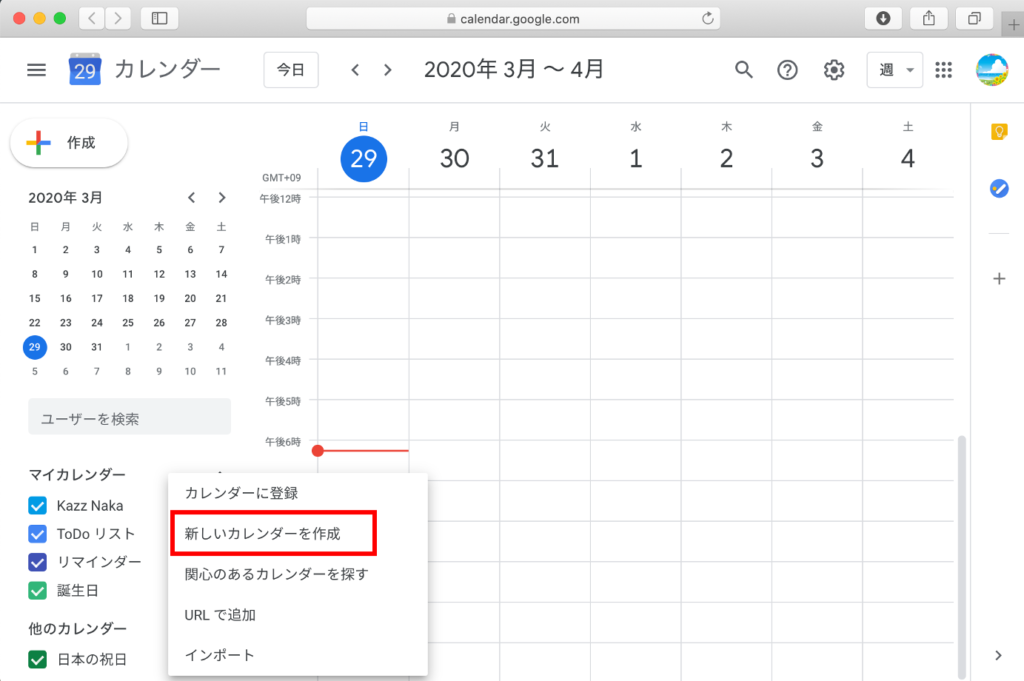
③カレンダー名の入力
作成したいカレンダー名(例:家の予定)を入力して「カレンダーを作成」ボタンをクリックします。
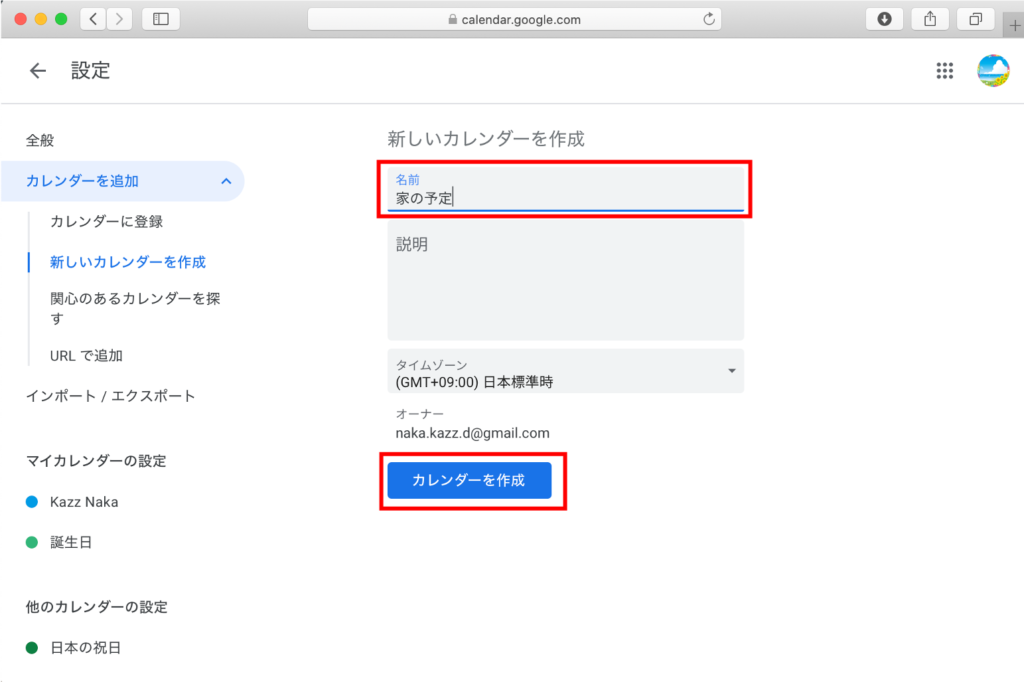
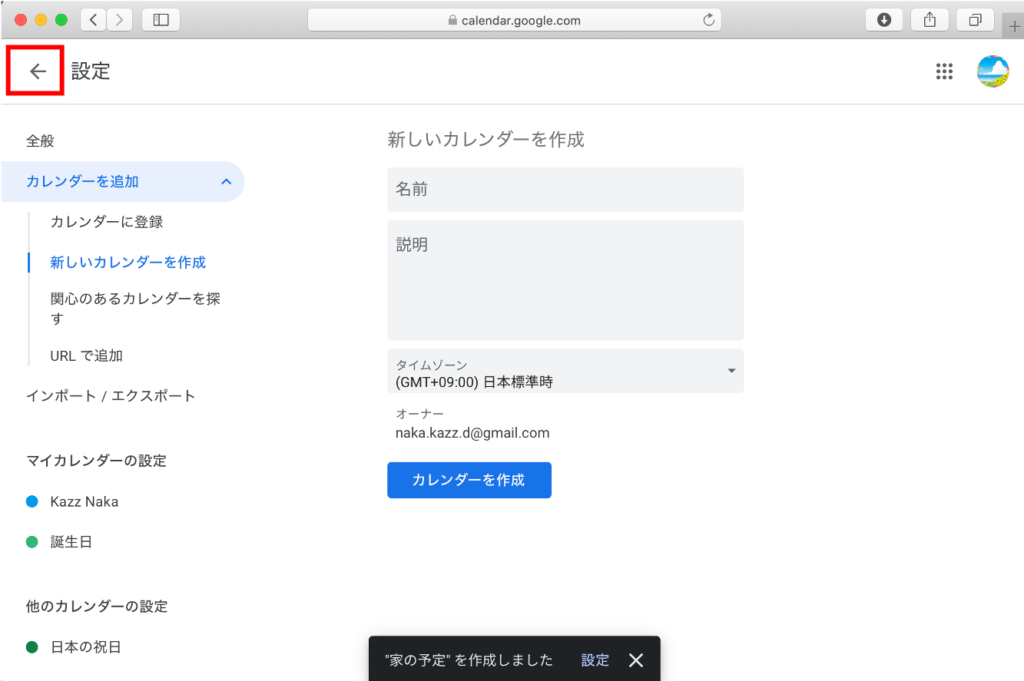
以下のように、画面の下に「”家の予定”を作成しました」と表示されればOKです。画面左上の「←」ボタンで戻りましょう。
④テスト予定の追加
後で、FireHDタブレットで確認するためにダミーの予定を追加します。カレンダー内の2時間後ぐらいの時間をクリックして、予定の追加画面を出します。次に、予定の「件名」を入力し、先ほど作成したカレンダーを選択(←コレ忘れやすいので注意)して、「保存」ボタンをクリックします。
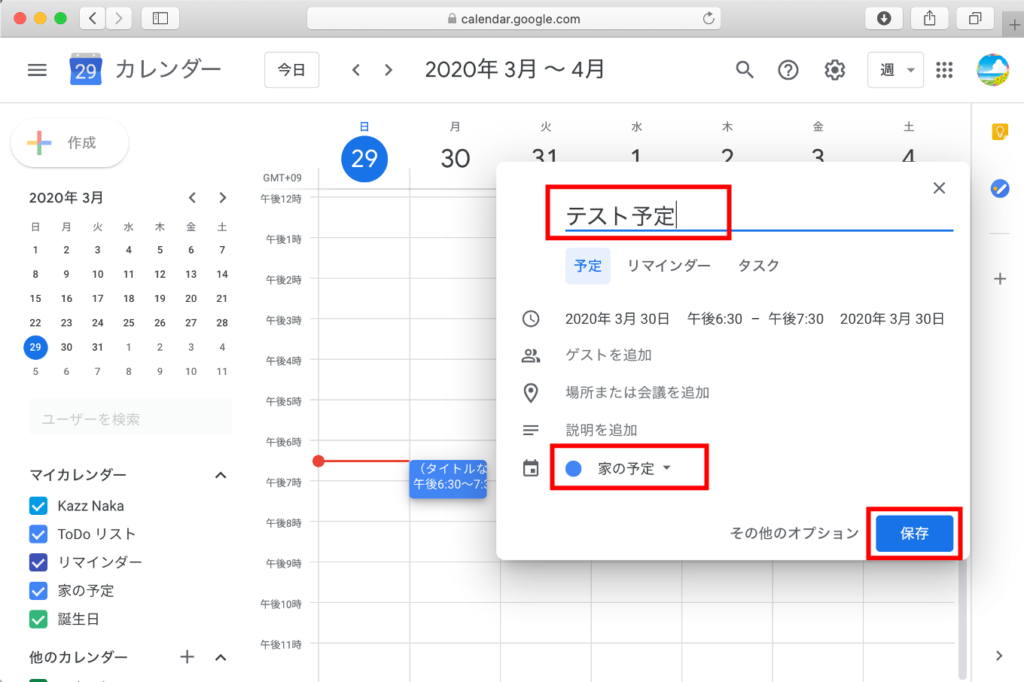
「テスト予定」が以下のように追加されました。
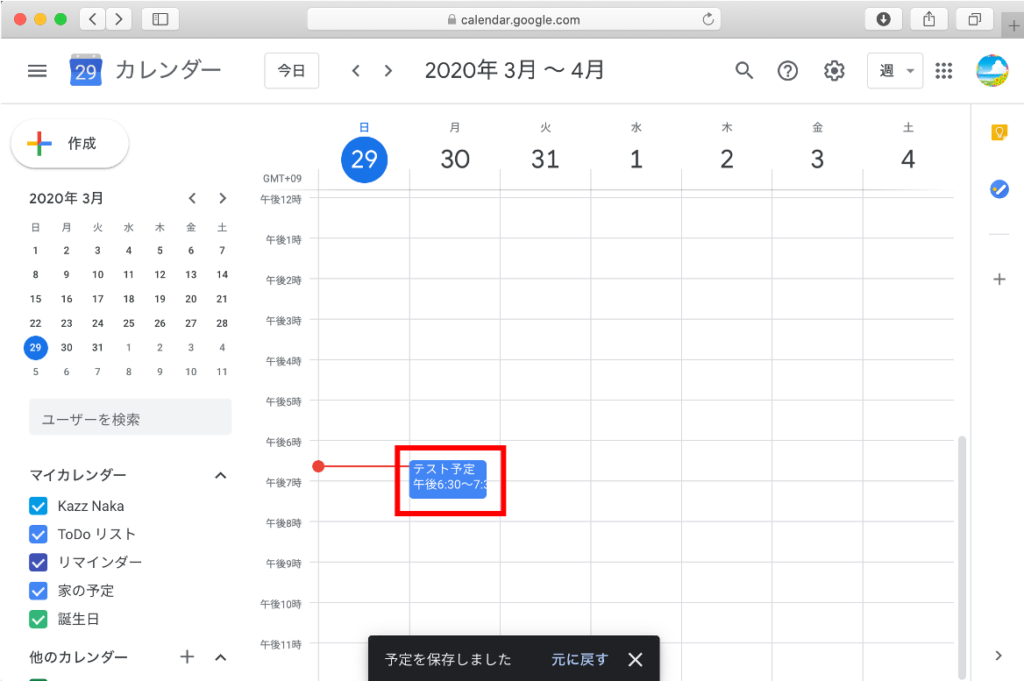
2.Alexaへのカレンダーの連携
次に、Amazon Echoからカレンダーに予定を登録できるようにします。
①Amazon Alexaアプリを開く
FireHDタブレットのホーム画面から「Amazon Alexa」アプリを開きます。
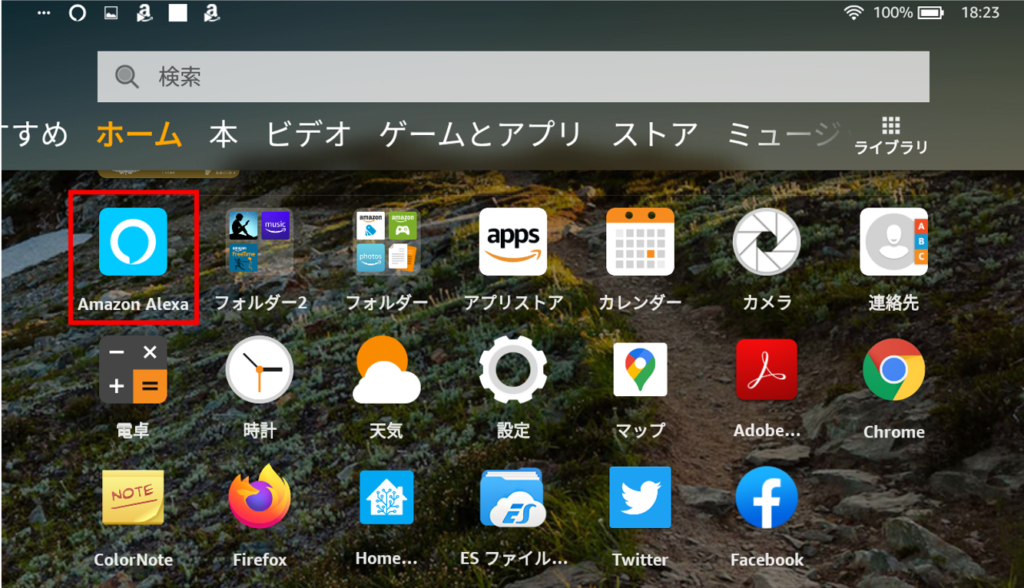
②メニューを開く
画面左上の「三」アイコンをタップして、メニューを開きます。
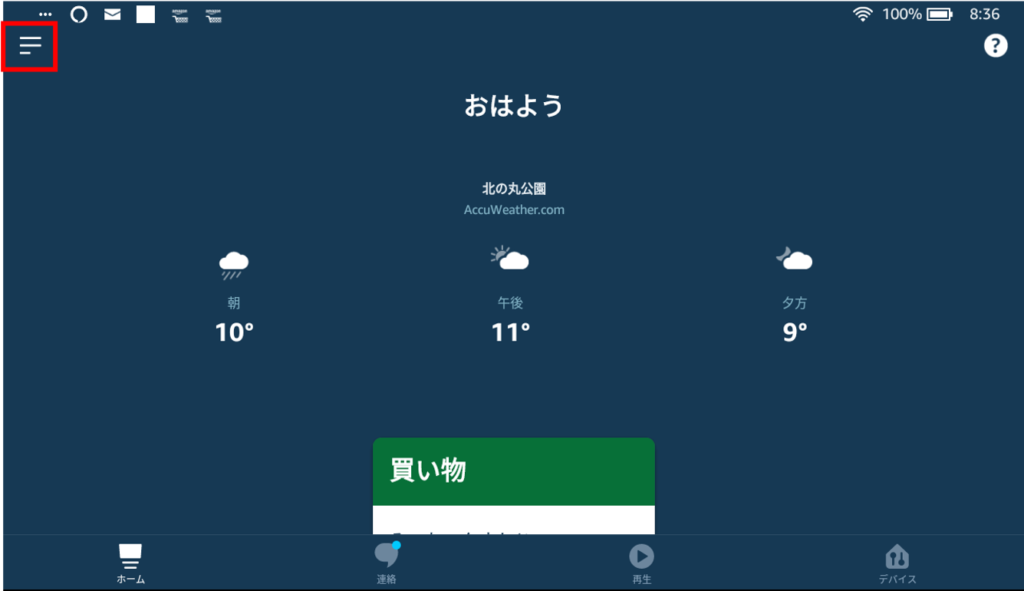
③設定メニューを開く
メニューから「設定」をタップします。
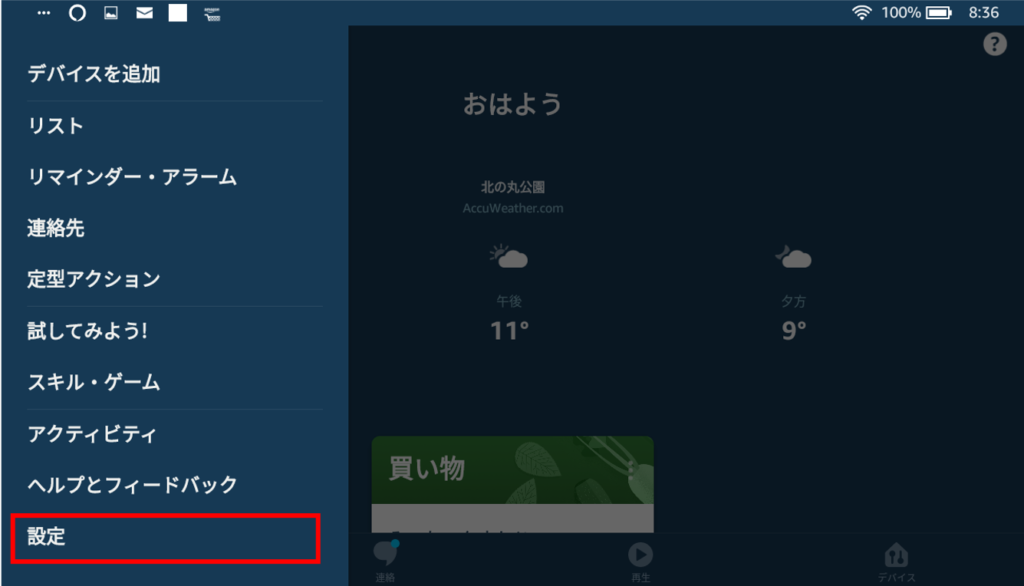
④カレンダーを選択
さらに、設定メニューから「カレンダー」をタップします。
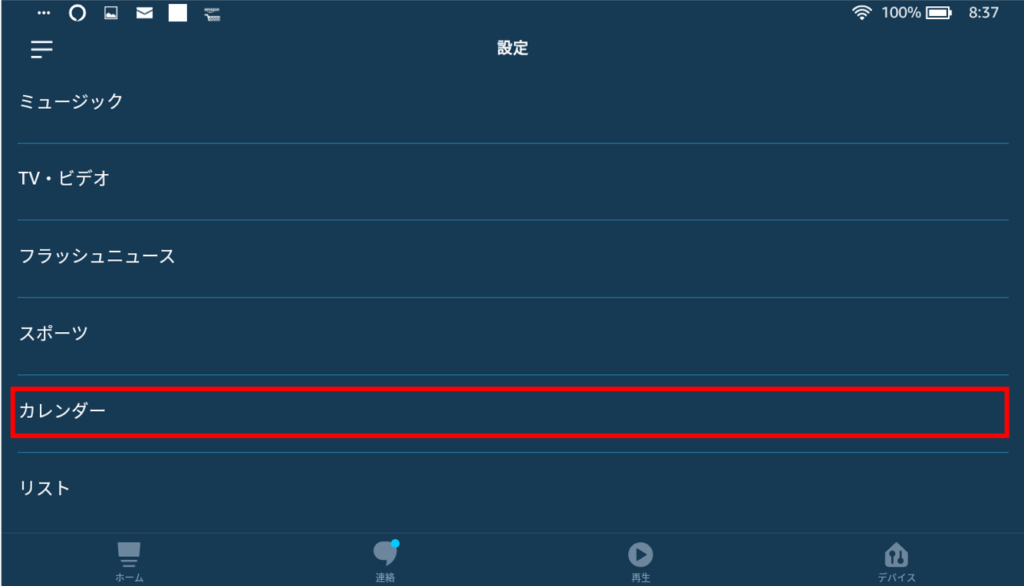
⑤Googleを選択
カレンダープロバイダーの選択画面になるので「Google」をタップします。
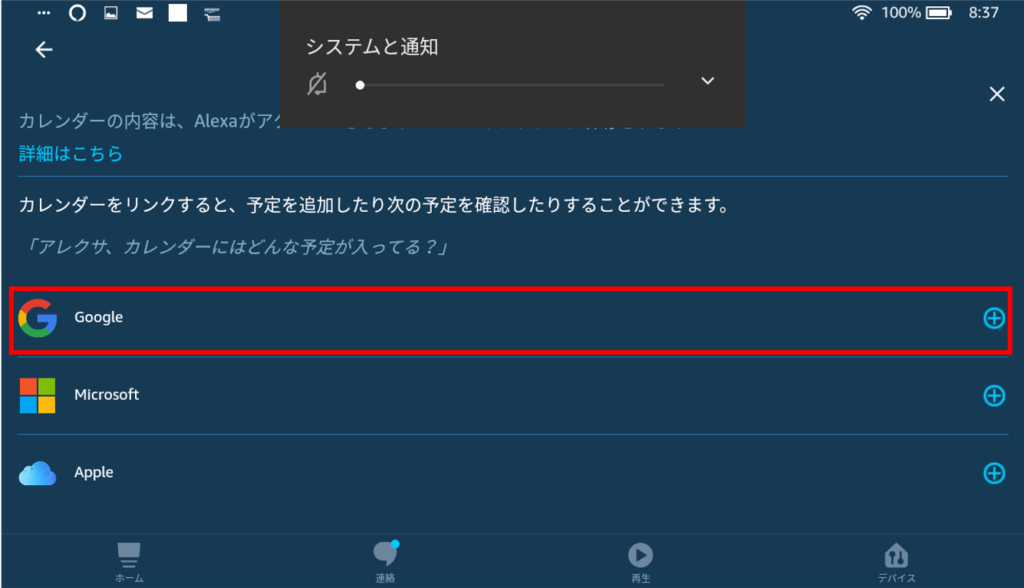
⑥アカウントを選択
アカウントの選択画面になるので、上でカレンダーを作成したGoogleアカウントを選択します。一覧にアカウントが出てこない場合は「別のアカウントを使用」からログインして下さい。

⑦アクセス許可
Googleカレンダーへのアクセス許可を求められるので「許可」ボタンをタップします。
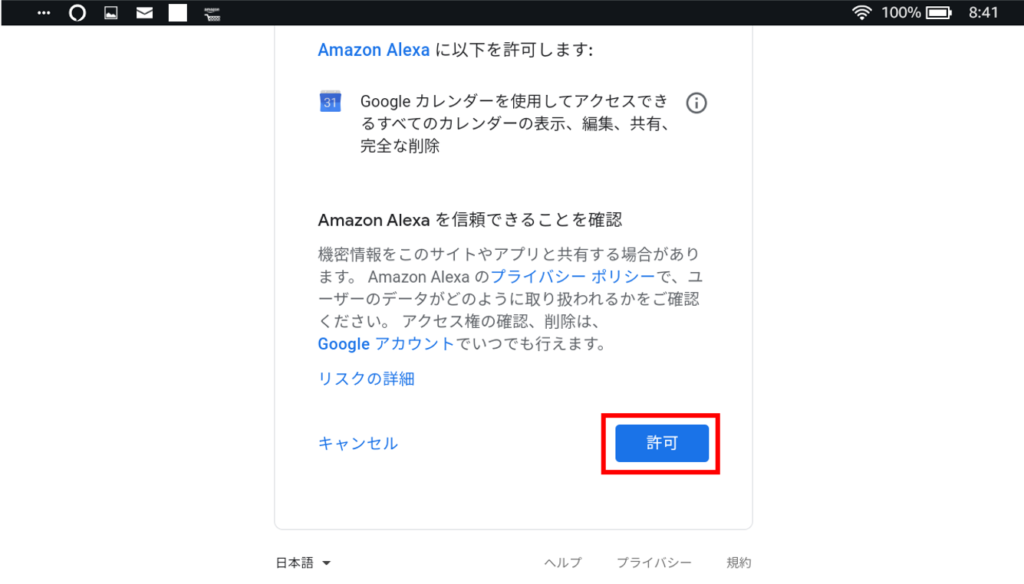
⑧完了画面
以下のように完了画面が表示されれば、完了です。
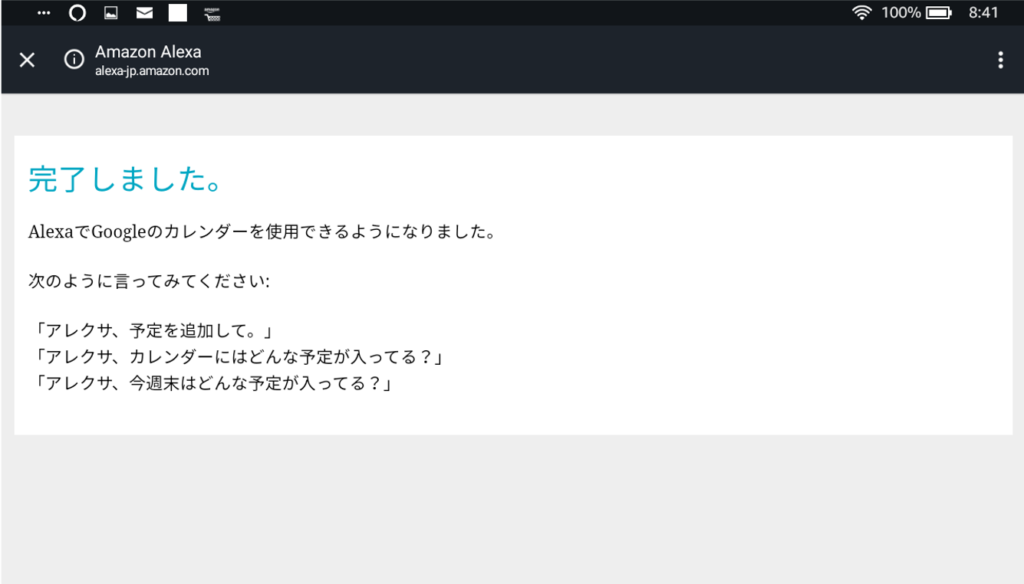
⑨カレンダーの連携確認
Alexaアプリのトップ画面から、再度「三」ボタン→「設定」→「カレンダー」とタップしていき、カレンダーの設定画面を表示させます。Googleの下に「1リンクしたアカウント」と表示されるようになりました。ここで「Google」をタップします。
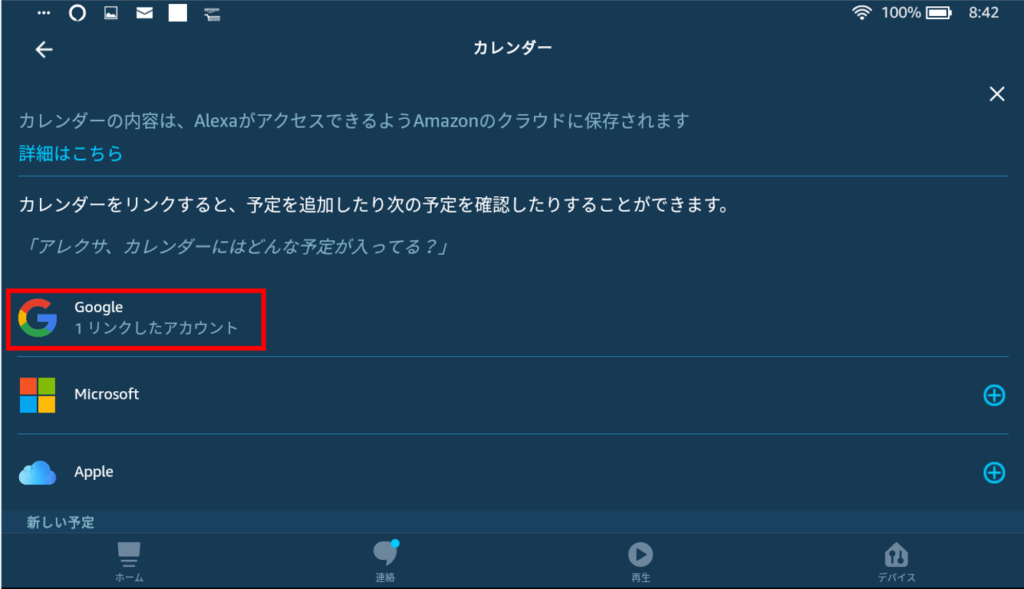
⑩カレンダーの選択
連携されているカレンダーが表示されるので、上で作成したカレンダー(例:家の予定)以外のカレンダーのチェックを外しておきます。
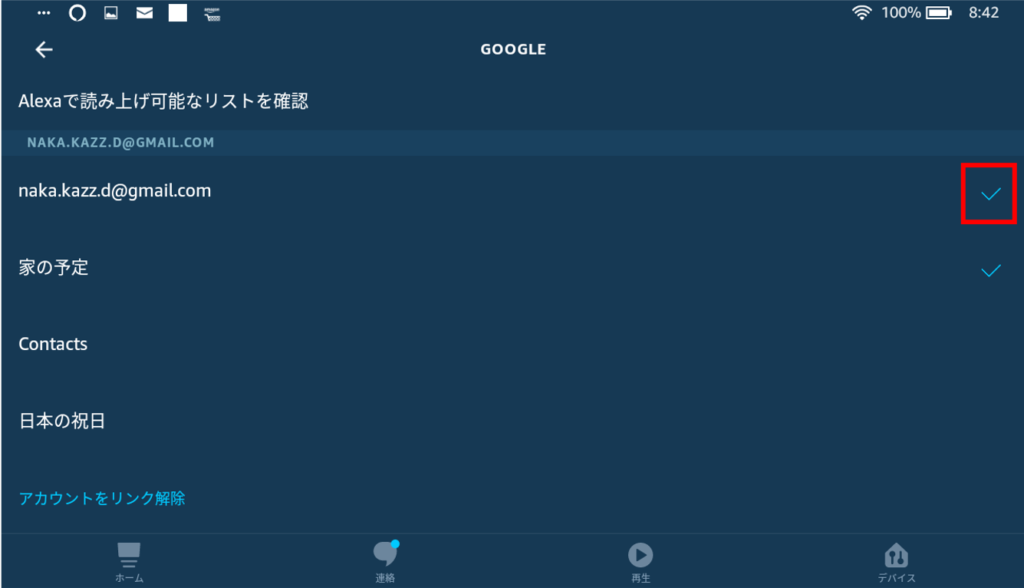
(11)予定登録のテスト
それでは、Amazon Echoに向かって「アレクサ、今日の午後3時に”病院”をカレンダーに追加して!」と言ってみましょう!アレクサが「”病院”をカレンダーに追加するんですね?」と聞いてくるので、「はい」と答えれば予定が追加されます。
カレンダーアプリの準備
次に、FireHDタブレットの「カレンダー」アプリに、作成したカレンダーを連携します。
①カレンダーアプリを開く
FireHDタブレットのホーム画面から「カレンダー」アプリを開きます。
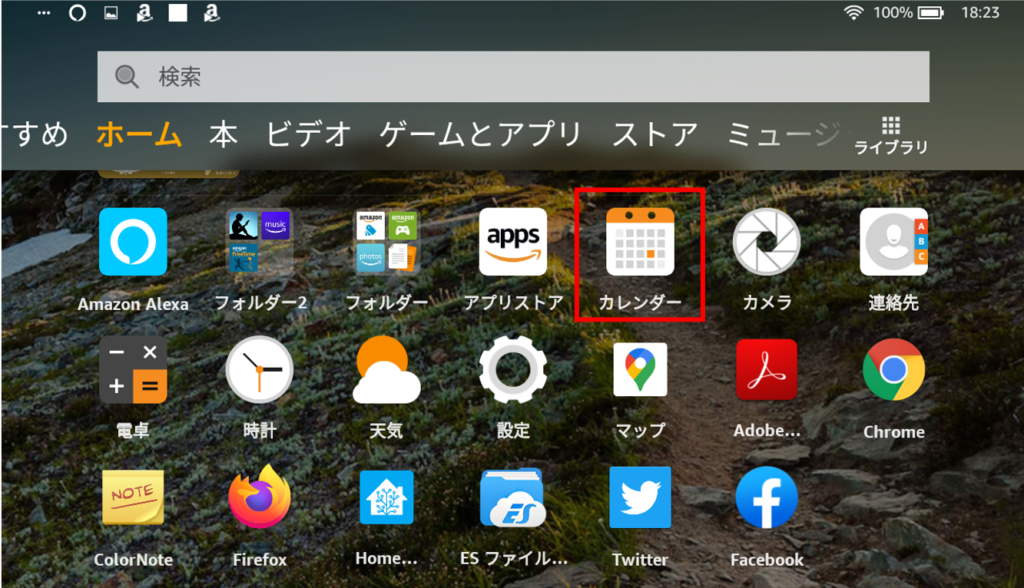
②設定メニューの表示
カレンダーアプリの画面左上の「三」ボタンをタップします。
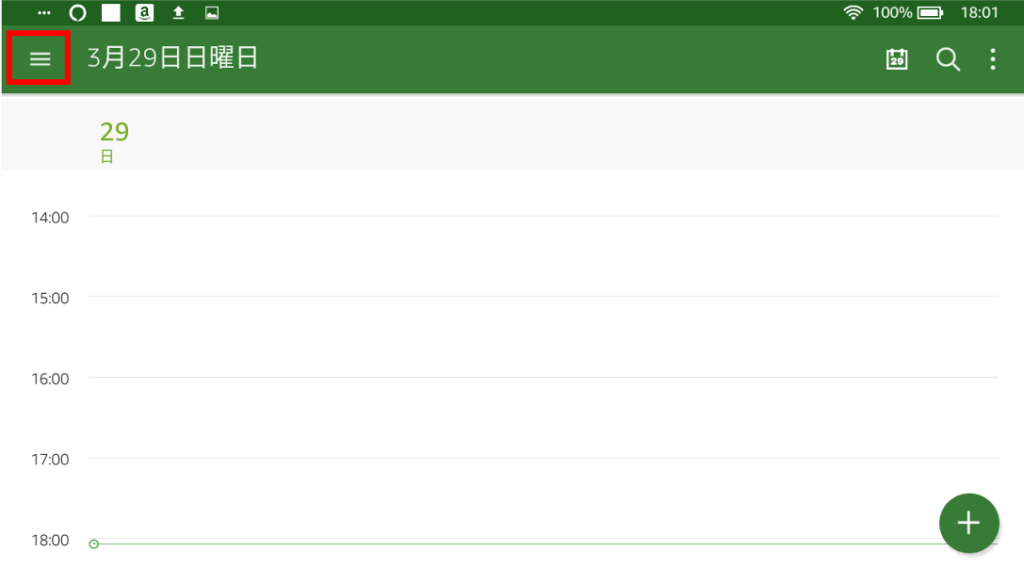
③アカウントの追加
左メニューの中の「アカウントを追加」をタップします。
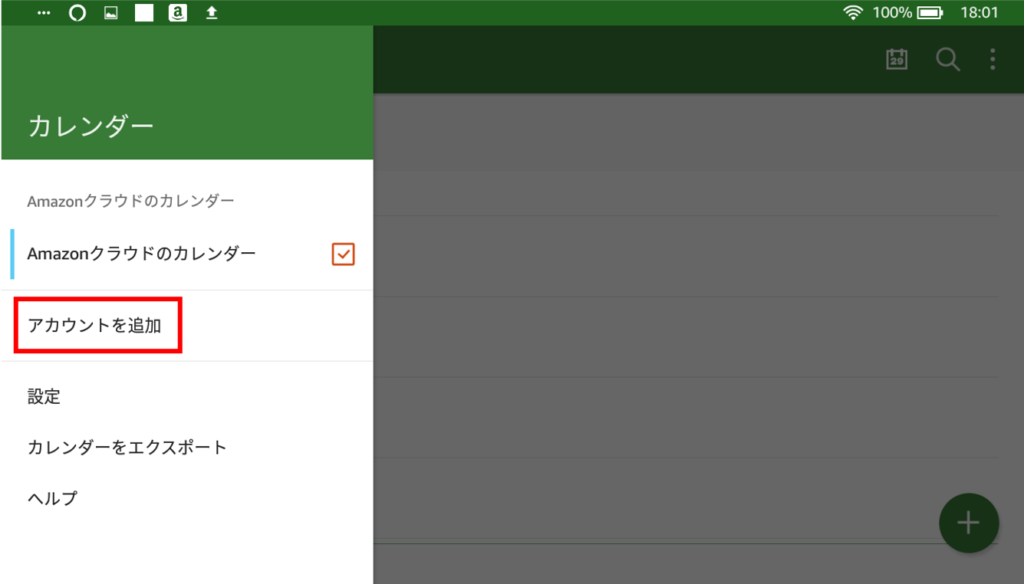
④メールアドレスの入力
Eメールアドレスを入力する欄が表示されるので、Googleアカウントのメールアドレスを入力して「次へ」ボタンをタップします。
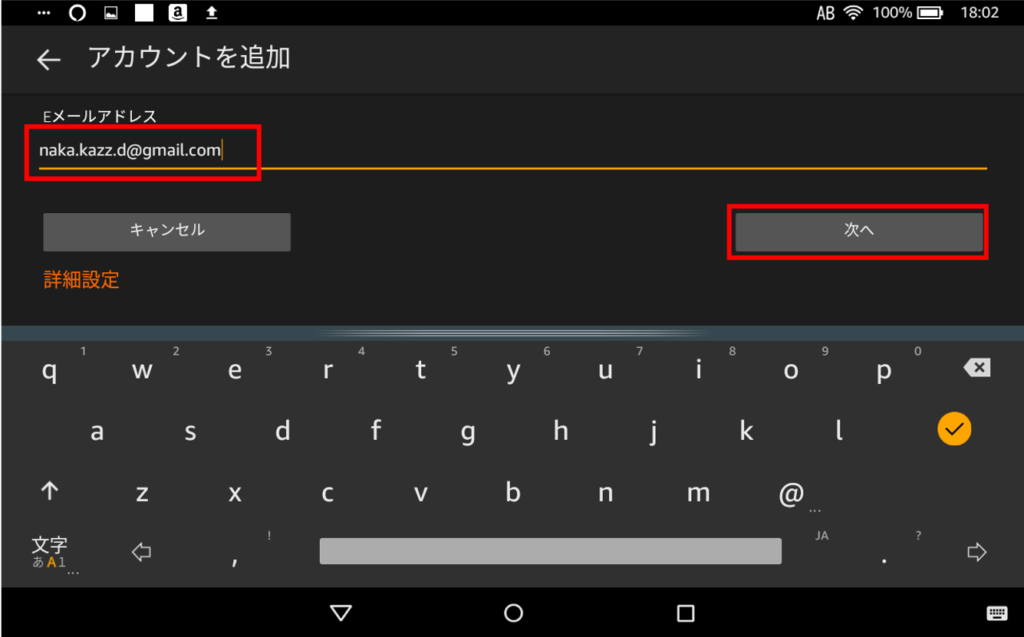
⑤アカウントの連携確認
Googleアカウントとの連携確認の画面が表示されるので「次へ」をタップして、パスワードを入力します。
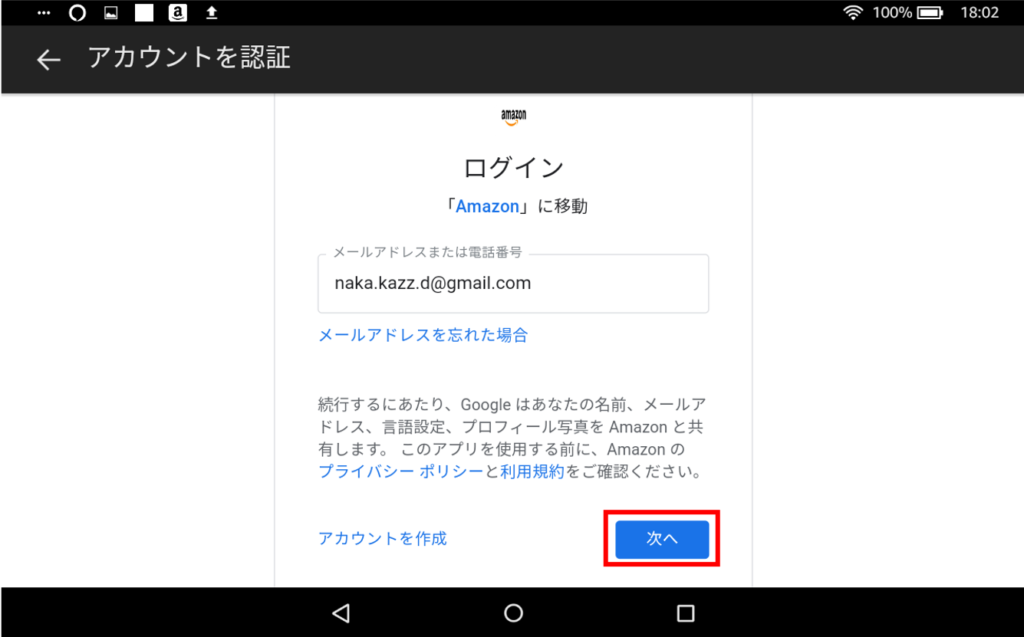
⑥連携情報の確認
GoogleアカウントからFireHDタブレットに連携される情報が表示されるので「許可」をタップします。
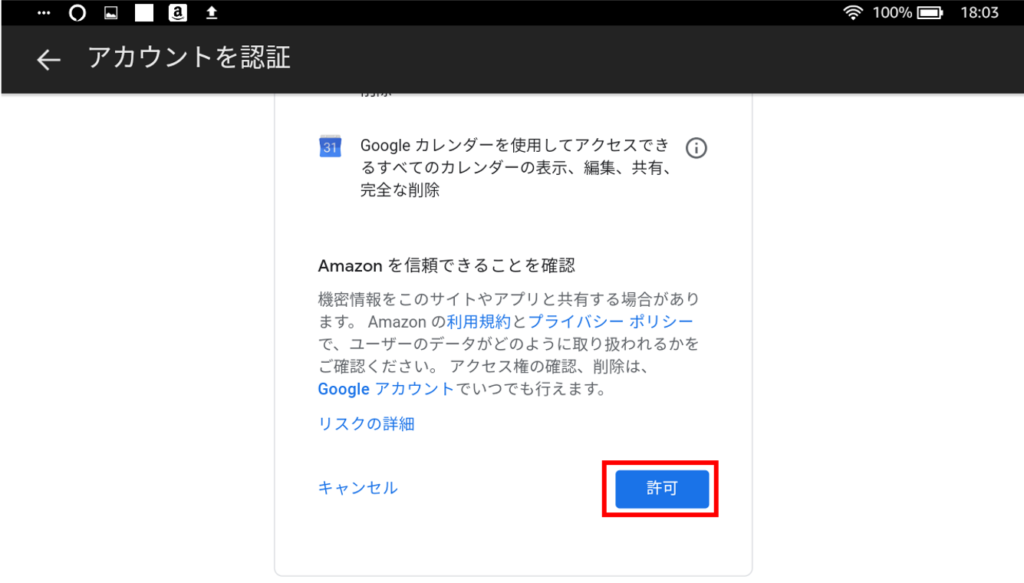
⑦カレンダーの確認
Googleアカウントが連携されると、以下のように先ほど作成したカレンダーを含めて、複数のカレンダーが連携されます。
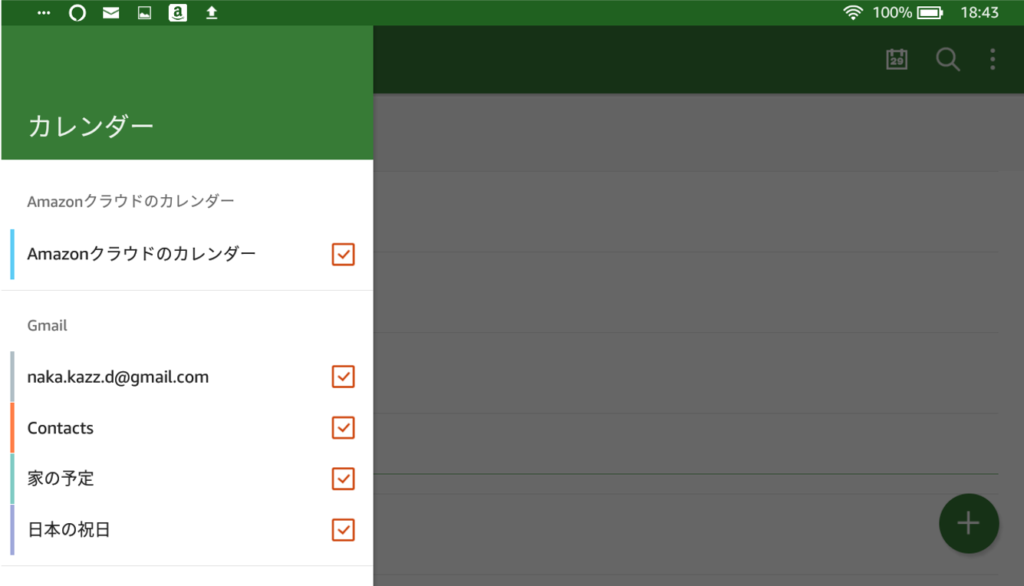
⑧テスト用予定の確認
上でブラウザから追加した「テスト予定」や、Amazon Echoから追加した「病院」も連携されているので確認しましょう。
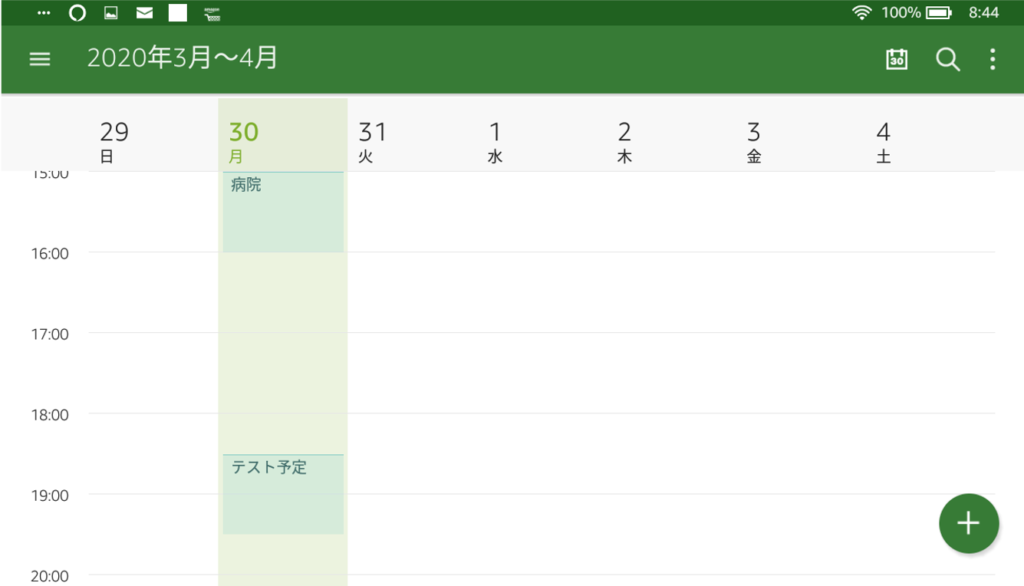
フォトフレームアプリの準備
最後に、デジタルフォトフレームアプリ「タブレットdeフォトフレーム」をインストールして、卓上カレンダーを完成させます。
①Amazonアプリストアを開く
ホーム画面から「アプリストア」アプリを開きます。
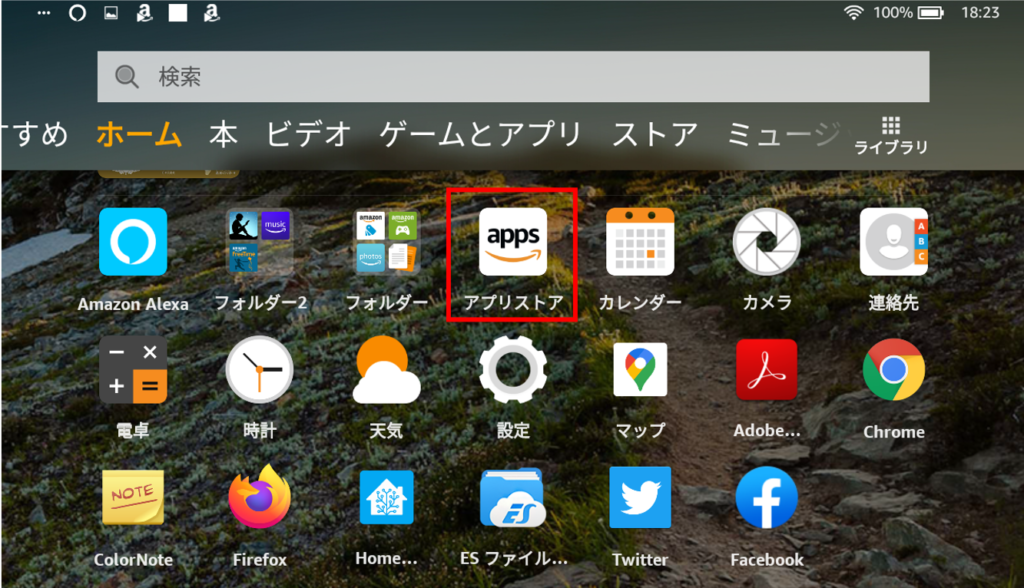
②”フォトフレーム”で検索
画面右上の虫眼鏡ボタンを押して、検索欄に”フォトフレーム”と入力します。
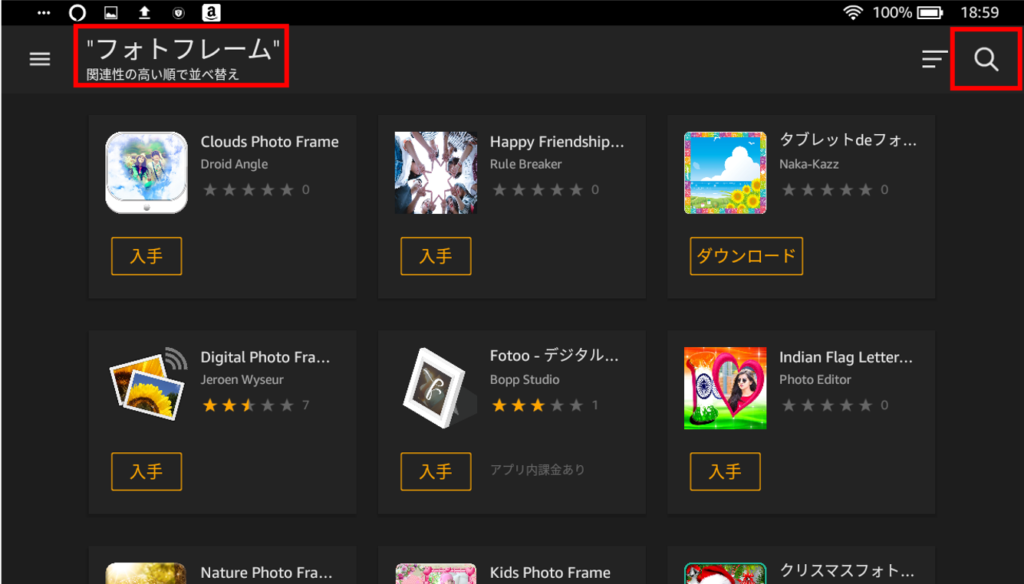
③アプリのダウンロード
フォトフレームに関連するアプリが表示されるので「タブレットdeフォトフレーム」の「ダウンロード」ボタンをタップします。
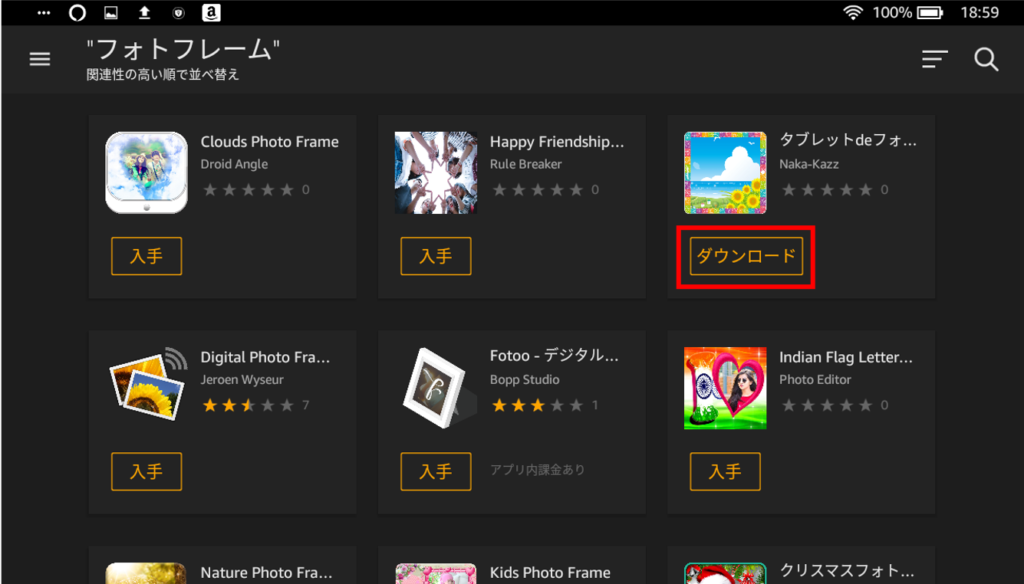
④アプリを開く
アプリがダウンロードされ、しばらく待つとインストールが完了するので「開く」をタップします。
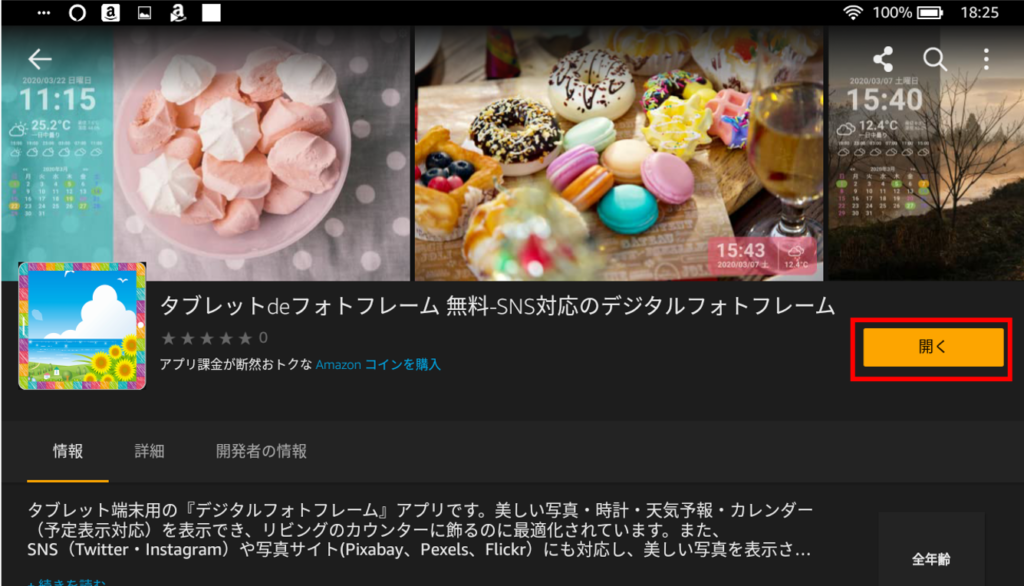
アプリが起動すると、以下のような画面になります。
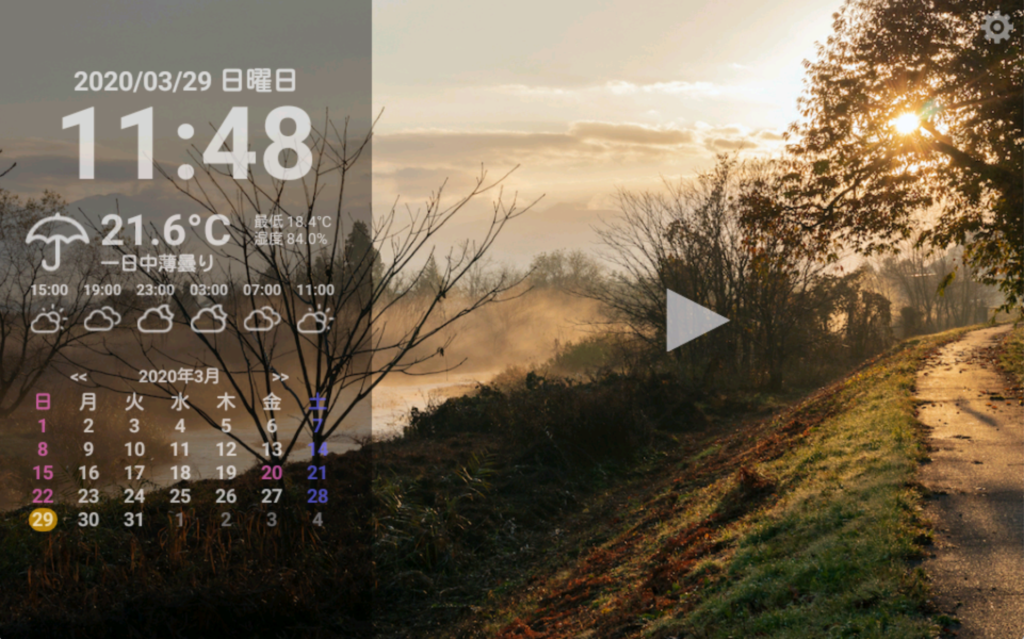
⑤設定メニューを開く
画面右上に歯車アイコンがあるので、これをタップします。
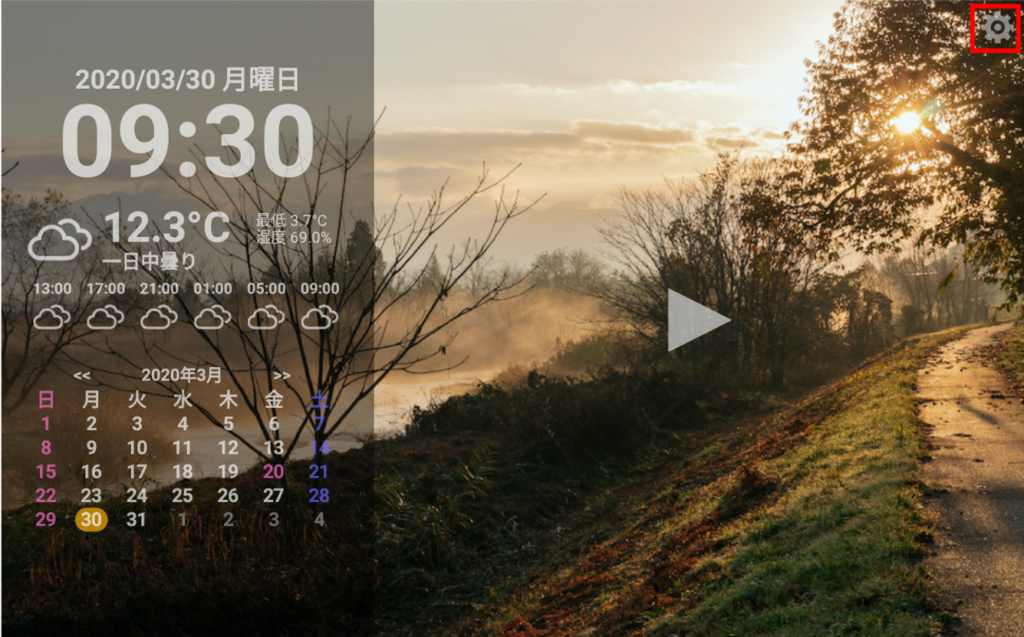
⑥カレンダー設定
左側のメニューから「カレンダー設定」を選択し、「予定をカレンダーに表示」をタップして、ONにします。
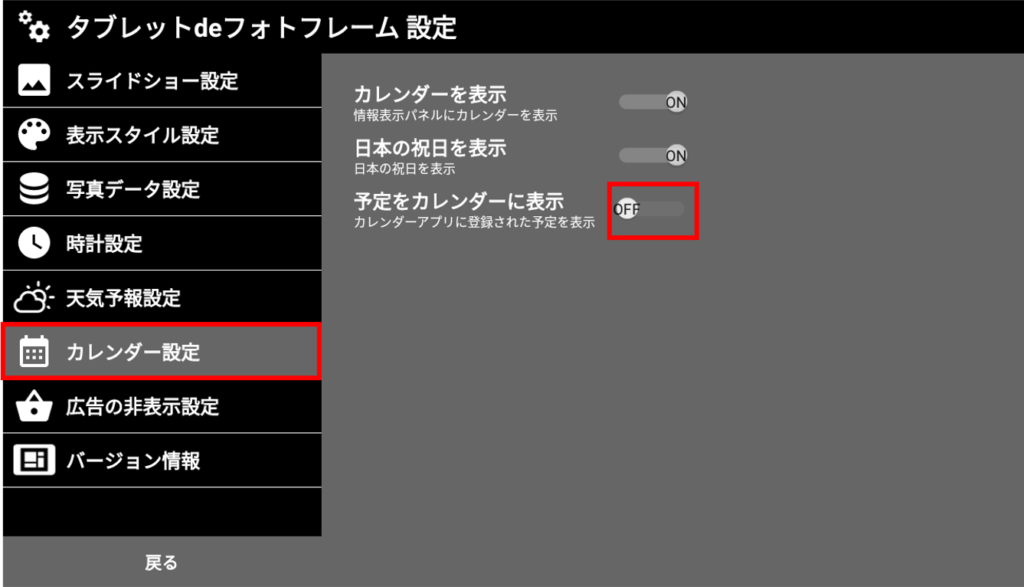
⑦カレンダーを選択
カレンダーの一覧が表示されるので、上で作成したカレンダー(例:家の予定)を選択して、「戻る」ボタンをタップします。
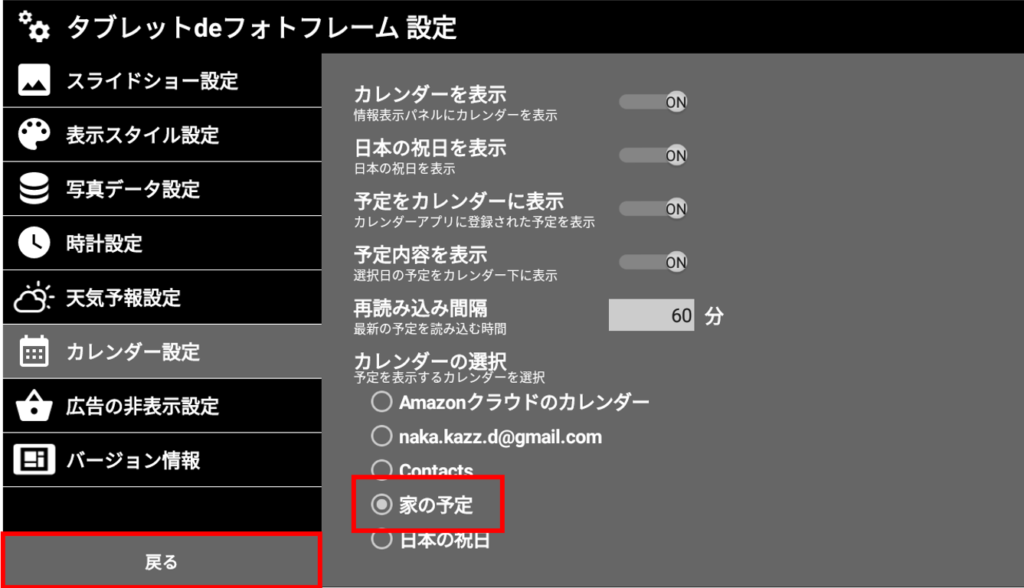
⑦予定の確認
メインの画面に戻ると、カレンダーに登録した2件の予定が表示されていることを確認します。予定がある日付は、緑色の●が表示されるので、この●をタップすれば予定の内容を確認することができます。
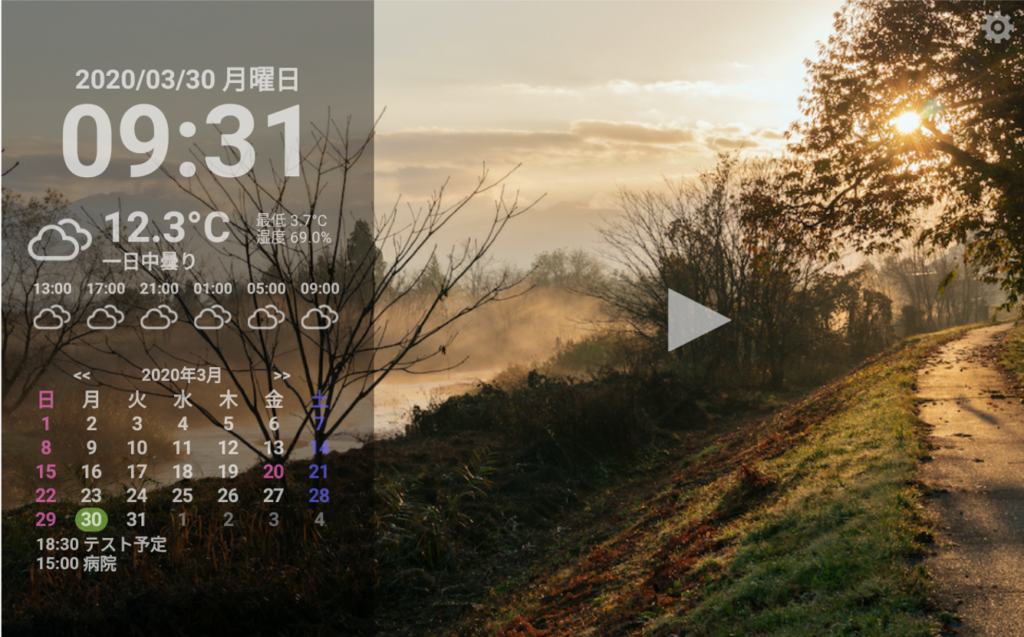
これでスマート卓上カレンダーの完成です。アレクサに「○月○日午前○時に○○の予定を追加して」というだけで、カレンダーに予定が追加されます。アプリのカレンダーの更新間隔は標準では1時間になっているので、必要に応じて短くしても良いかもしれません。
おわりに
今回は、FireHDタブレットとAmazon Echoを使って、音声で予定を追加できる卓上カレンダーを作ってみました。家族の写真や旅行の写真を表示させれば、自分だけのオリジナル卓上カレンダーになります!また、紙じゃないので、年末に来年のカレンダーを買う必要もなし!!
なお、予定はGoogleカレンダーに登録されているので、スマホにGoogleカレンダーアプリを入れれば、外出先でも予定の確認・変更が可能ですよ。さらに、PCのWebブラウザから以下のように、共有する人を追加しておけば、家族で予定を共有することもできちゃいます!!
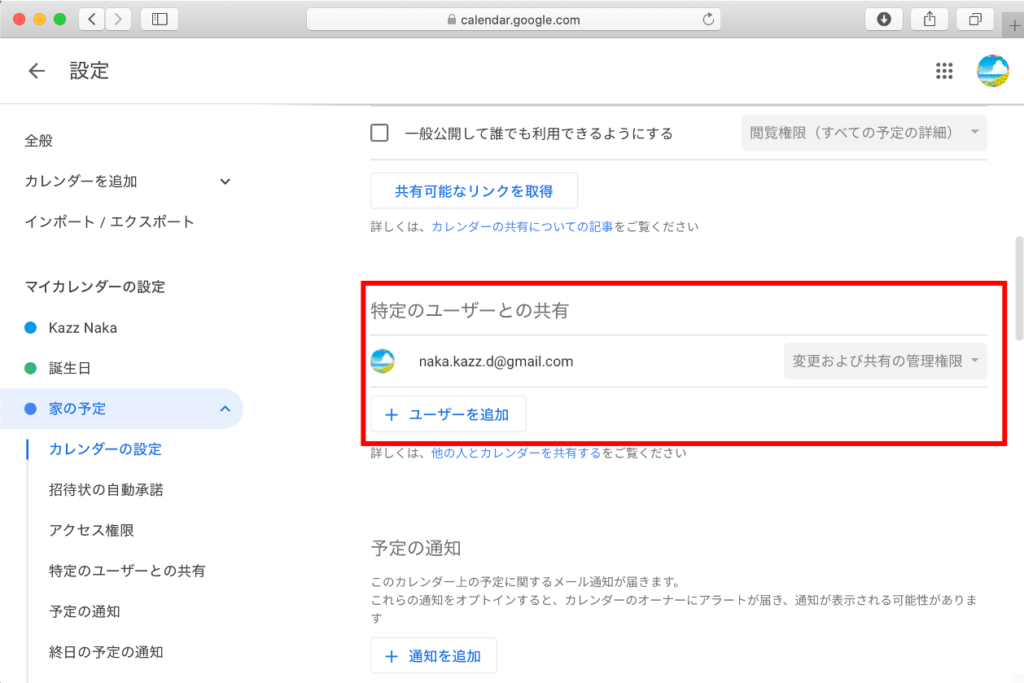
また、カレンダーを大きく表示したいならこちらもお勧めです。
関連記事

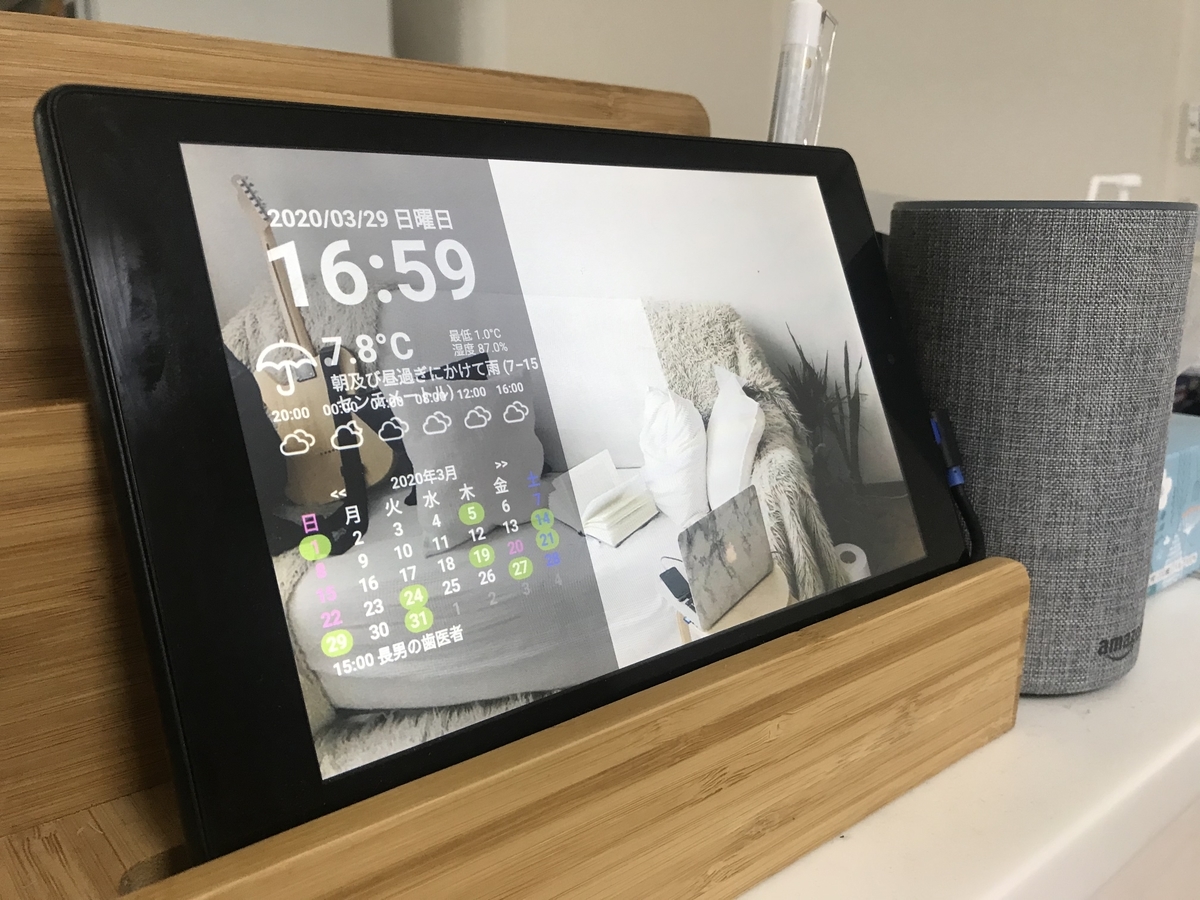




コメント